Рейтинг: 4/5
Що таке Asterisk. Вікіпедія нам дає чіткий опис:
Asterisk в комплексі з необхідним обладнанням має всі можливості класичної АТС, підтримує безліч VoIP протоколів і надає багаті функції управління дзвінками:
- голосову пошту,
- конференції,
- інтерактивне голосове меню (IVR),
- центр обробки викликів (постановка дзвінків в чергу і розподіл їх по агентам використовуючи різні алгоритми),
- запис (CDR)
та інші функції.
В інтернеті існує безліч версій Asterisk як у вихідних кодах так і вже підготовлені дистрибутиви для легкої установки. Тому перше питання який виникає це що ставити? Дистрибутив з вихідних кодів я б порекомендував тільки "маніякам" у яких багато вільного часу або для якихось специфічних завдань. Для простих же сисадмінів я пропоную скористатися спеціальними збірками. На сьогоднішній день мені відомі такі:
Перепробувавши всі три, вирішив зупинитися на Elastix, тому що в ньому вже інтегрована крім самого Asterisk ще і поштовий сервер і сервер миттєвих повідомлень. Та й якось по-наочніше і зручніше мені він здався.
Тому йдемо на сайт і викачуємо останню версію дистрибутива. На момент написання статті це 2.0.3.
І так, після підготовки сервера вставляємо в нього диск з дистрибутивом і вантажимося з компакт-диска.
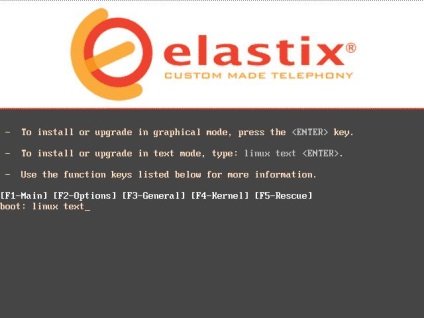
На що ще екрані набираємо на клавіатурі linux text для установки в текстовому режимі.
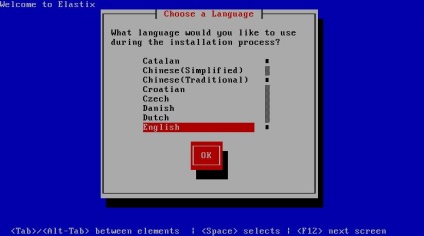
Потім вибираємо англійська мова для установки. Переважно використовую англійську, так простіше з з командним рядком і взагалі, не завжди русифікація виконана нормально.
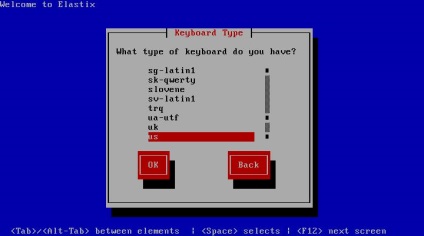
Розкладку клавіатури також вибираємо англійську.
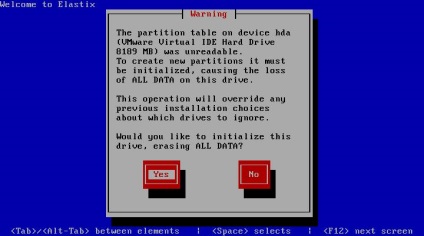
Погоджуємося з попередженням про використання диска.
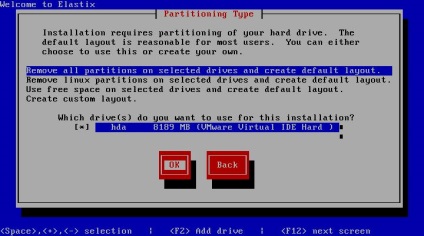
Вибираємо перший варіант. в якому всі розділи на існуючому диску видаляються.
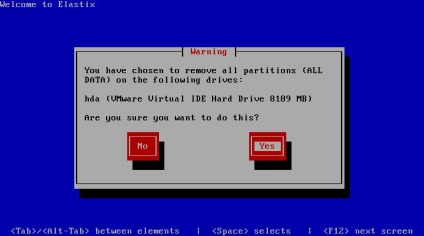
Погоджуємося з попередженням про те що вся інформація з диска буде видалена.
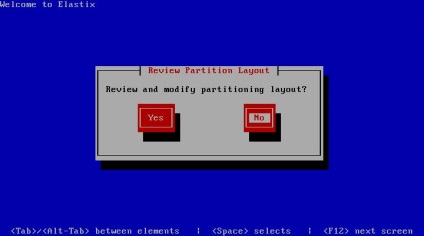
Відмовляємося від переформатування в ручну.
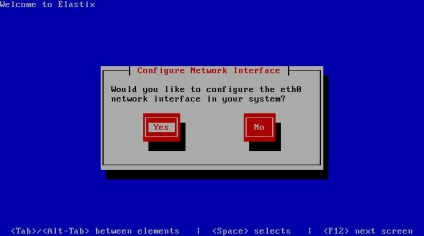
Відповідаємо Yes на пропозицію про налаштування мережевого адаптера.
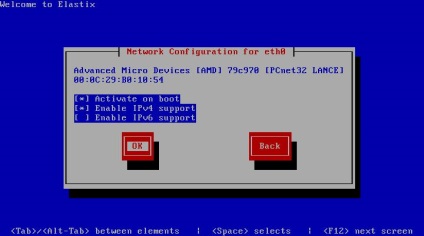
ставимо галочки навпроти перших двох параметрів.
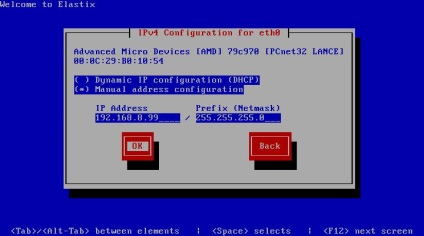
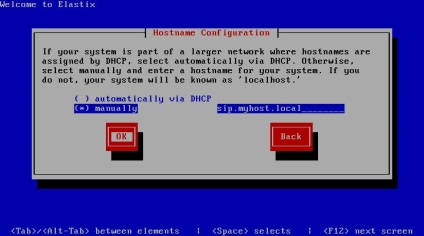
Вказуємо ім'я сервера. На скільки я зрозумів, воно не важливо. Але про всяк випадок краще використовувати реальне ім'я під яким він буде доступний в інтернеті.
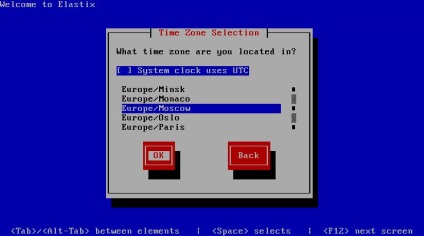
Правильно вказуємо часовий пояс.
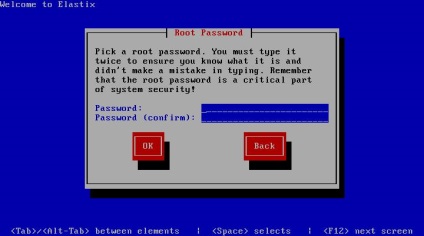
Вводимо пароль користувача root. Використовується для доступу через консоль.
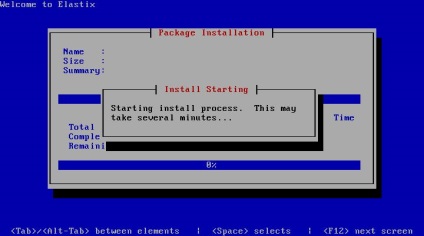
Після чого починається установка.
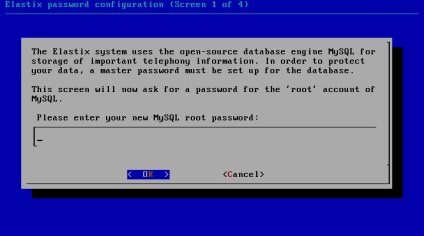
Після установки і перезавантаження система попросить вказати пароль для MySQL сервера.
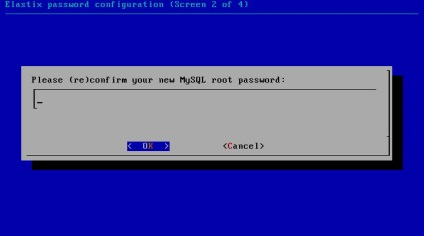
Ще раз підтвердити його
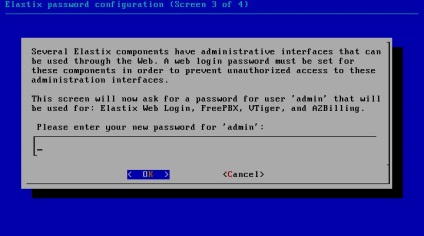
Тепер задаємо пароль для користувача admin, для доступу через www. Підтверджуємо пароль.
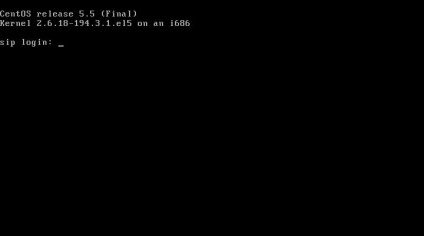
Консоль адміністрування сервером. Можна зайти під користувачем root
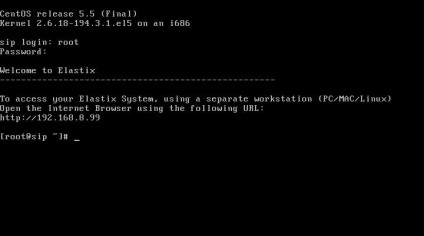
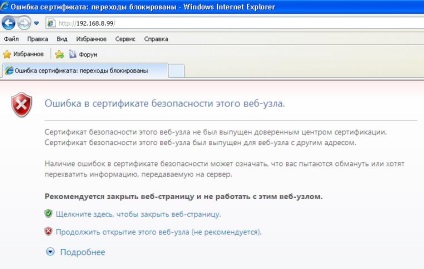
Так як на сервері використовується самоподпісной сертифікат, ти з'явиться така сторінка. Вибираємо "Продовжити відкриття."
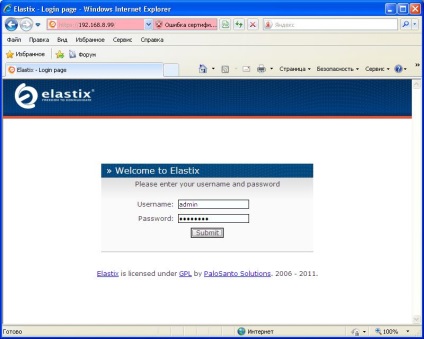
З'являється вікно для входу в панель управління Elastix. Входимо під ім'ям admin з паролем.
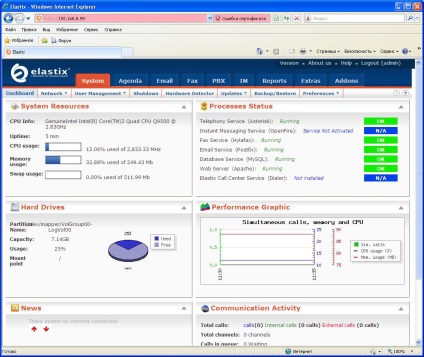
Вітаю. Сервер VOIP у вас встановлений.
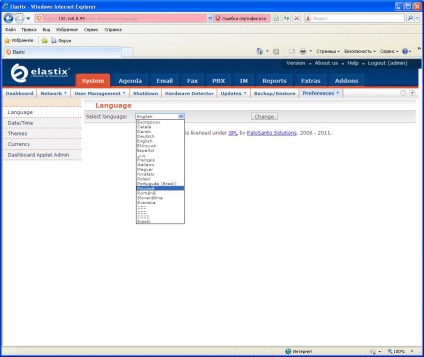
Любителі російської мови можуть його вибрати в вкладці System, меню Preferences, але я цього робити не буду і подальші приклади будуть англійською.